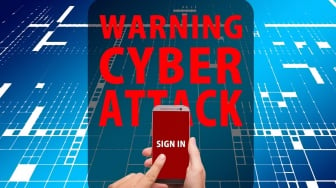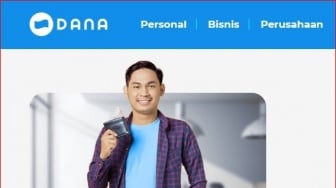Suara.com - Jika pengguna tidak memiliki jaringan WiFi di sekitar namun membutuhkan akses internet untuk digunakan di berbagai perangkat, pengguna dapat menggunakan HP sebagai hotspot WiFi.
Prosesnya sangat mudah, berkat Apple dan Google yang memasukkan dukungan hotspot WiFi ke dalam sistem operasi masing-masing. Berikut ini cara mengubah ponsel menjadi hotspot WiFi dan membiarkan perangkat di sekitar menggunakan koneksi data seluler ponsel:
Cara menggunakan iPhone sebagai hotspot
Jika pengguna memiliki perangkat iOS, pengguna dapat membuat Apple sebagai Personal Hotspot untuk berbagi data dengan perangkat lain di sekitar.
- Buka aplikasi Settings di iPhone.
- Buka Cellular jika pengguna menyiapkan hotspot untuk pertama kalinya. Jika pengguna pernah menggunakannya sebelumnya, pilih Personal Hotspot.
- Pastikan Cellular Data diaktifkan.
- Ketuk opsi Personal Hotspot di bawahnya.
- Ketuk penggeser di samping Allow others to join hingga berwarna hijau.
- Periksa bidang WiFi di bawahnya.
- Hotspot sekarang telah aktif. Buka pengaturan WiFi di perangkat yang lain dan sambungkan ke jaringan yang sesuai dengan iPhone.
![Ilustrasi hotspot iPhone. [Bram Naus/Unsplash]](https://media.suara.com/pictures/653x366/2022/05/09/48392-ilustrasi-hotspot-iphone.jpg)
Cara menggunakan HP Android sebagai Hotspot
- Buka aplikasi Settings.
- Ketuk Network & Internet.
- Pilih opsi Hotspot & tethering.
- Di layar berikutnya, ketuk WiFi Hotspot. Pengguna juga memiliki opsi untuk berbagi koneksi ponsel melalui USB, Bluetooth, atau Ethernet.
- Aktifkan sakelar Use WiFi hotspot.
- Ketuk Hotspot name untuk menetapkan nama hotspot dan membuatnya lebih mudah dikenali di antara koneksi lainnya.
- Ketuk Hotspot password.
- Setelah pengguna melihat kata sandi yang perlu dimasukkan untuk terhubung ke hotspot, pengguna memiliki opsi untuk mengubahnya sesuai keinginan. Pastikan untuk menekan OK setelah selesai.
- Kemudian buka perangkat yang ingin pengguna sambungkan ke hotspot baru.
- Klik pada nama hotspot dan masukkan kata sandi.
Dengan mengikuti langkah-langkah di atas, pengguna kini bisa menggunakan HP sebagai hotspot WiFi.